PADneXt-Schnittstelle
Privatrechnungen können neben der Erstellung in der Praxis auch über eine Schnittstelle zur privatärztlichen Verrechnungsstelle versendet werden.
In T2med geschieht dies über die sogenannte PADneXt-Schnittstelle. Dies ist die neuere Version zur PAD-Schnittstelle und basiert auf dem XML-Format. Zusätzlicher Vorteil dieser neuen Schnittstelle: Sie können die Daten mit einem Klick sicher und verschlüsselt an die Verrechnungsstelle senden (PAD transfer).
Zugang zu PAD transfer kann jeder Arzt bekommen, der bereits über eine privatärztliche Verrechnungsstelle abrechnet oder künftig dort abrechnen lassen möchte. Auf der Kontaktseite von PAD transfer (www.padtransfer.de) kann ein Anmeldeformular ausgefüllt und direkt zur gewünschten privatärztlichen Verrechnungsstelle geschickt werden. Die privatärztliche Verrechnungsstelle richtet den Zugang ein, versendet die Anmeldedaten und schon kann es losgehen.
Zur Einrichtung der PADneXt-Schnittstelle gehen Sie ins "Hauptmenü" auf "Privatabrechnungsgruppen" und hinterlegen in der entsprechenden Privatabrechnungsgruppe über "Bearbeiten" die folgenden Daten:
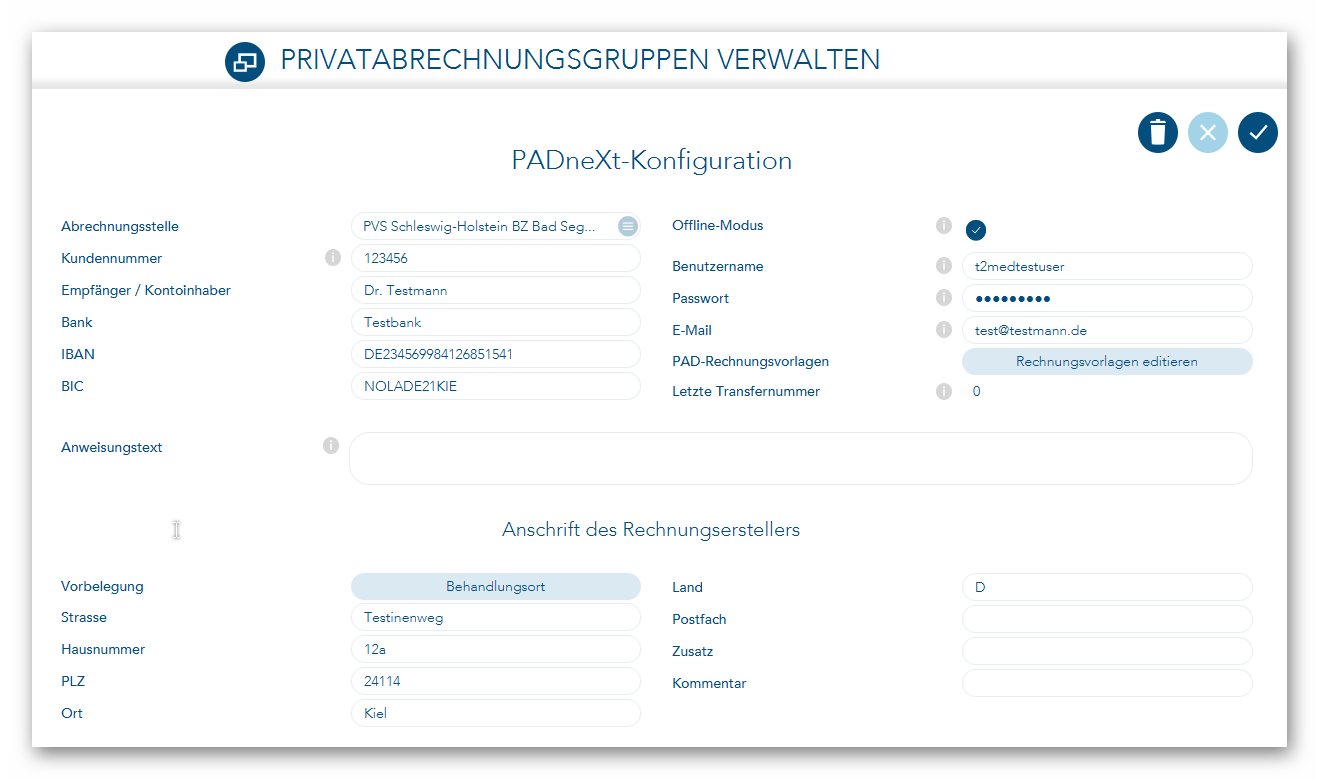
Wählen Sie zunächst eine Abrechnungsstelle aus. Falls die von Ihnen gewünschte Abrechnungsstelle in der Liste nicht vorhanden ist, wählen Sie bitte die "PADLine GmbH" aus. Die Wahl einer Abrechnungsstelle ist unabdingbar erforderlich.
Online-/Offline-Modus:
Wir unterscheiden bei der PADneXt-Abrechnung zwischen dem Online- und dem Offline-Modus. Online-Modus bedeutet, dass die fertige Datei
automatisch zu Ihrer Abrechnungsstelle übertragen wird. Offline-Modus bedeutet, dass Sie am Ende der Dateierstellung einen Speichern-Dialog
angezeigt bekommen, in dem Sie festlegen, wo die Abrechnungsdatei gespeichert wird. Wünschen Sie den Offline-Modus zu nutzen, setzen Sie
bitte den Haken in das Feld "Offline-Modus".
Hinterlegen Sie anschließend die Daten wie "Kundennummer" etc., die Ihnen Ihre Privatärztliche Verrechnungsstelle mitgeteilt hat.
Über "Rechnungsvorlage editieren" erhalten Sie die folgenden Einstellungsmöglichkeiten:
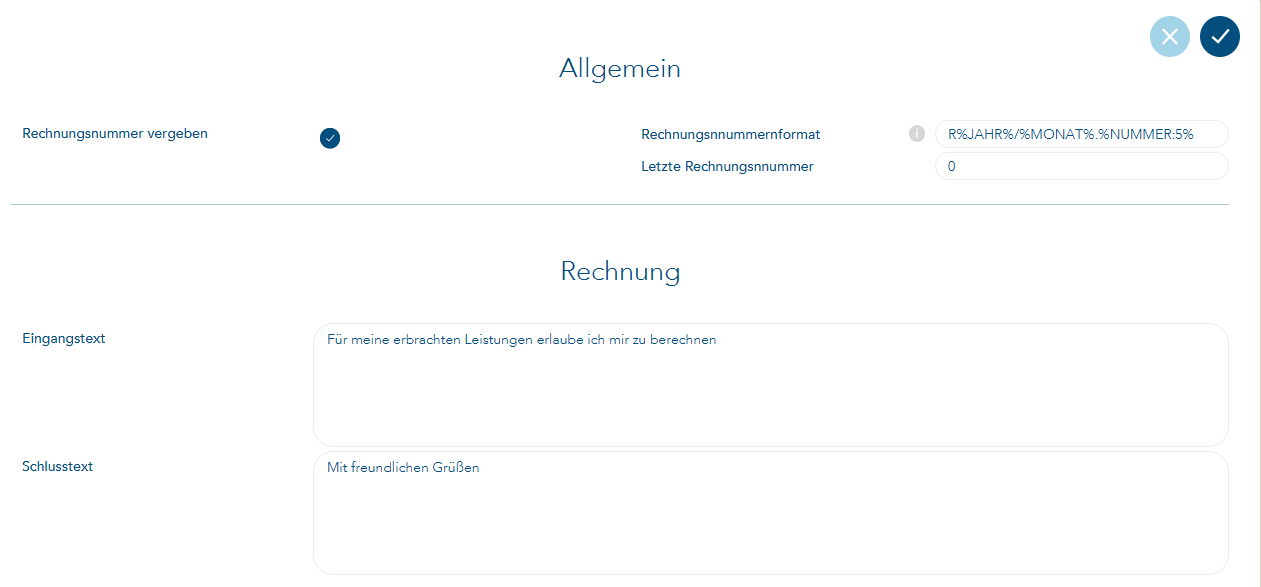
Ob die Rechnungsnummer durch T2med vergeben werden soll, oder ob Ihre Verrechnungsstelle selbst die Rechnungsnummern vergibt, besprechen Sie bitte vorab mit Ihrer Verrechnungsstelle und nehmen die entsprechenden Einstellungen vor.
Sprechen Sie bitte auch mit Ihrer Verrechnungsstelle ab, ob Sie einen Eingangs- bzw. Schlusstext übermitteln sollen. Einige Verrechnungsstellen möchten keine Eingangs- und Schlusstexte.
Sind alle Einstellungen hinterlegt, können Sie mit der Gesamterstellung der Privatrechnungen über den Menüpunkt "PAD-Rechnungen erstellen (privat)" starten. Gehen Sie hierzu ins "Hauptmenü" und klicken auf die Überschrift "Abrechnung". Sie gelangen in die nachfolgende Auswahl:
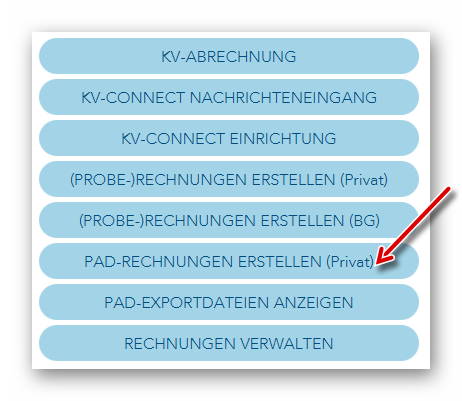
Wählen Sie anschließend die Privatabrechnungsgruppe, den gewünschten Zeitbereich und das Rechnungsdatum aus:
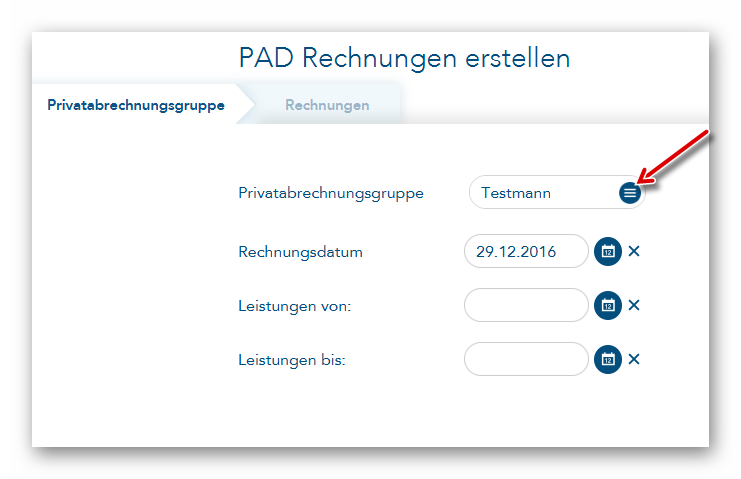
Es erscheinen alle in Frage kommenden offenen Privatrechnungen in einer Liste.
Sind fehlerhafte Rechnungen, wie z. B. fehlende Diagnosen vorhanden, so beheben Sie zunächst die Fehler und starten die PAD-Rechnungserstellung erneut, bis die Liste keine fehlerhaften Rechnungen mehr ausweist:
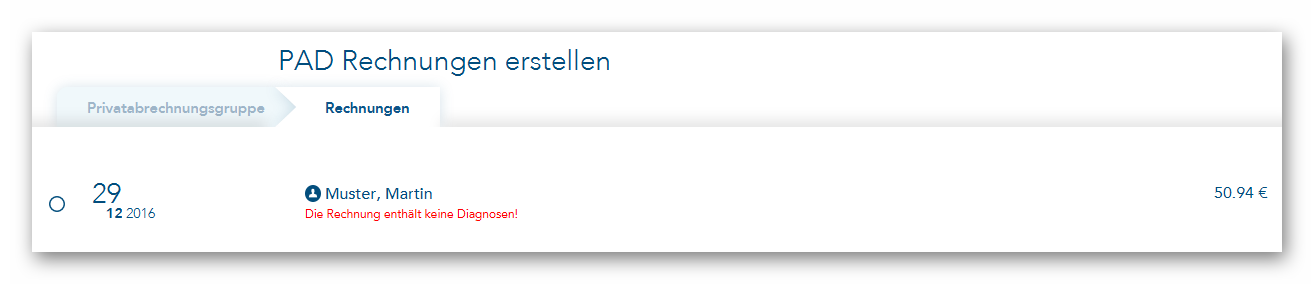
durch Klicken auf das Patienten-Symbol springen Sie direkt zum Patienten und können den Fehler beheben. Danach muss die Rechnungserstellung erneut gestartet werden.
Die neu erstellten Rechnungen werden Ihnen anschließend wie folgt angezeigt:
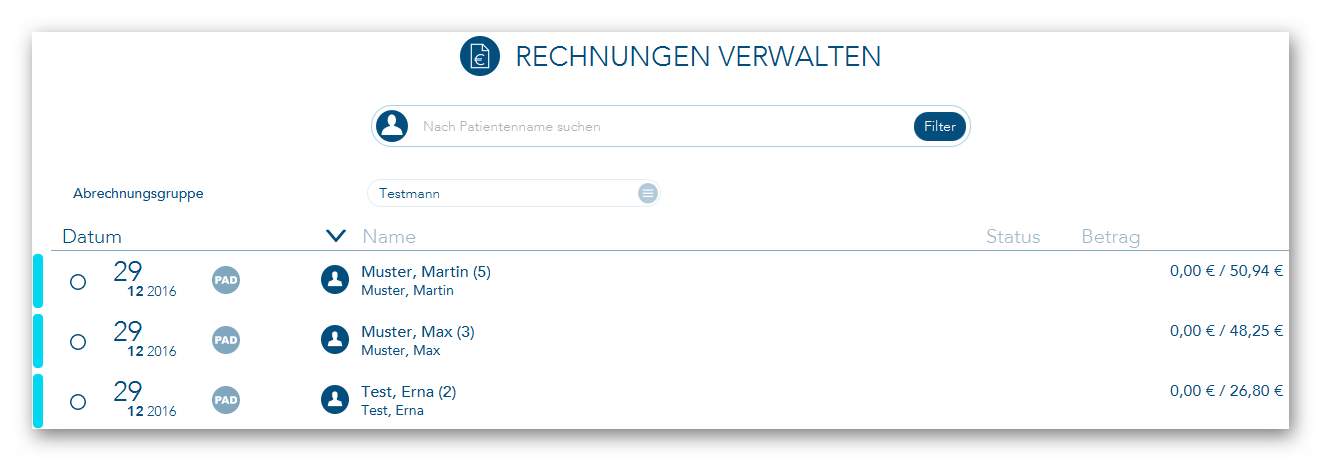
Für den Export der eben erstellten PAD-Rechnungen wählen Sie die Rechnungen aus (Strg + A markiert alle Rechnungen) und klicken
anschließend auf "PAD-Export".
Solange der PAD-Export nicht gestartet wurde, können die als PAD-Rechnung erstellten Rechnungen über die Karteikarte des Patienten gelöscht werden. Sind aber die entsprechenden Rechnungen bereits exportiert, also an Ihre Verrechnungsstelle übermittelt, so ist das Löschen dieser Karteikarteneinträge nicht mehr möglich.